L'aggiornamento di Windows 10 di aprile, noto anche come Spring CreatorsL'aggiornamento è ora attivo. Puoi attendere l'aggiornamento del tuo sistema tramite Windows Update oppure puoi scaricare manualmente l'aggiornamento per ottenere subito Spring Creators Update. Non tutti gli aggiornamenti procedono senza intoppi e poiché si tratta di un grande aggiornamento delle funzionalità, ci si può aspettare che tutto vada storto. Alcuni utenti visualizzano l'errore 0x800f081e per il quale è stata risolta una correzione. Altri errori continueranno a emergere man mano che sempre più utenti si aggiornano. Se ricevi l'errore 0xc1900101, c'è anche una soluzione per quello.
Per correggere l'errore 0xc1900101, dovrai farlomodificare il registro di Windows e ciò richiede diritti amministrativi. Si consiglia vivamente di eseguire il backup del registro di Windows prima di provare questa correzione. È un dato ogni volta che decidi di modificare il registro, ma una volta che avrai capito la natura della correzione, vorrai avere un backup.
Errore di correzione 0xc1900101
Innanzitutto, è necessario rimuovere qualsiasi ulteriorelingue che hai aggiunto a Windows 10. Dovresti avere solo una lingua sul tuo sistema. Non ci sono restrizioni su quale lingua dovrebbe essere, ma dovrebbe essercene solo una. Puoi rimuovere una lingua dall'app Impostazioni.
Apri l'app e vai su Time & Language. Seleziona la scheda Regione e lingua, quindi seleziona la lingua che desideri rimuovere. Fai clic sul pulsante Rimuovi sotto di esso. Ripeti l'operazione per tutte le lingue aggiuntive che hai installato.

Eseguire il backup del registro di Windows.
Apri il registro di Windows digitando "regedit" in Ricerca di Windows oppure usa la casella Esegui (Win + R) e digita "regedit" per aprirlo. Passare alla seguente posizione.
HKEY_LOCAL_MACHINESOFTWAREMicrosoftProvisioning
Elimina tutte le chiavi sotto la chiave di provisioning. Se questo ti sembra troppo rischioso, continua a leggere per un'opzione alternativa, Se hai scelto di eliminare le chiavi, puoi eseguire di nuovo l'aggiornamento e dovrebbe funzionare. Una volta completato l'aggiornamento, le chiavi verranno automaticamente aggiunte al registro senza che tu debba fare nulla.
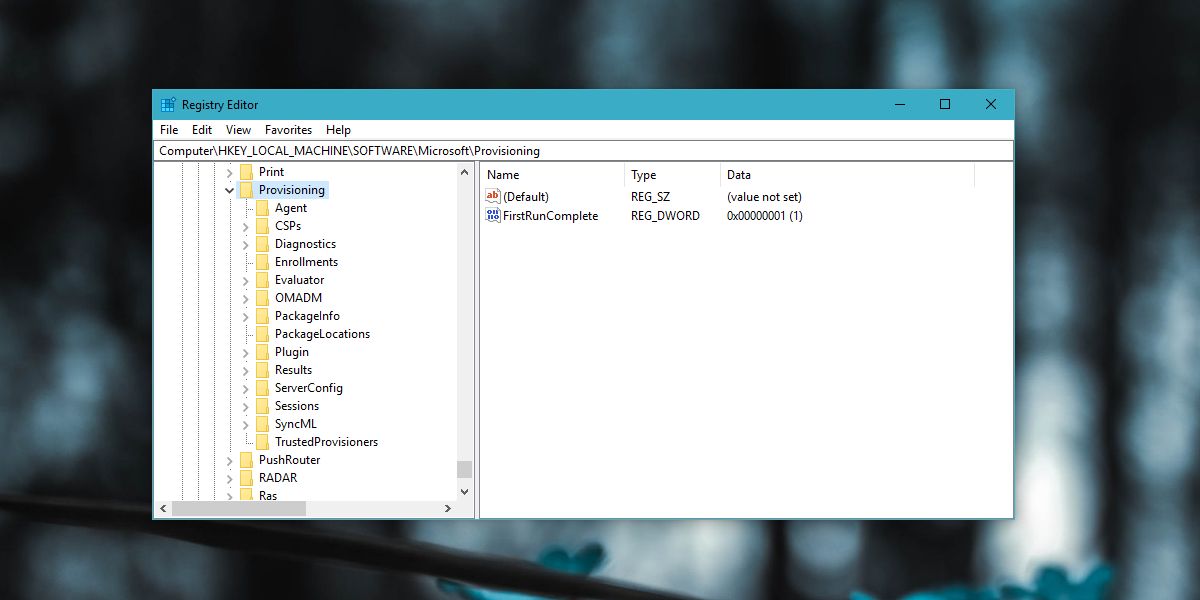
Se non vuoi eliminare le chiavi, hai unopzione alternativa. Trova un sistema diverso che esegue Windows 10. Su quel sistema, vai in questa posizione, copia tutto lì. Sul tuo sistema, vai nella stessa posizione e sostituisci i file che hai copiato dall'altro sistema.
C:WindowsProvisioning
Quindi, torna all'altro sistema che hai a portata di mano e apri il registro. Esporta le chiavi dalla seguente posizione e installale sul tuo sistema, ad esempio quella in cui viene visualizzato l'errore 0xc1900101.
HKEY_LOCAL_MACHINESOFTWAREMicrosoftProvisioning
Esegui nuovamente l'aggiornamento e questa volta non dovresti avere problemi. Questa correzione funzionerà indipendentemente da quale versione di Windows 10 stai tentando di aggiornare.













Commenti